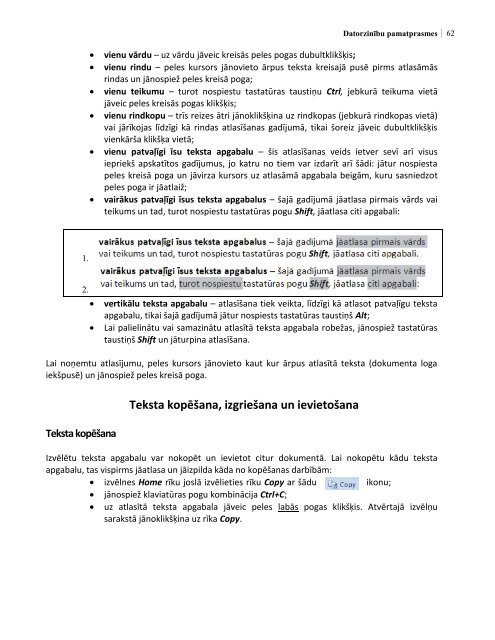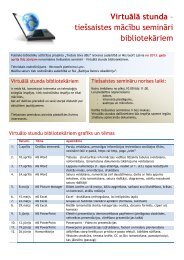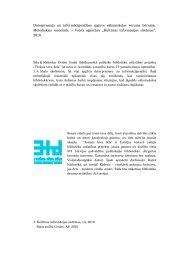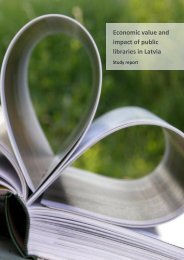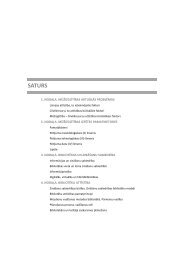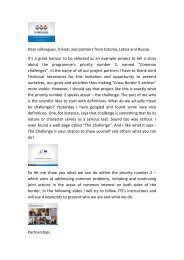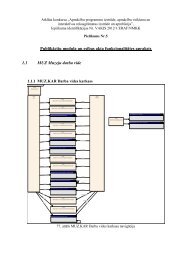Datorzinību prasmes - Kultūras informācijas sistēmas
Datorzinību prasmes - Kultūras informācijas sistēmas
Datorzinību prasmes - Kultūras informācijas sistēmas
You also want an ePaper? Increase the reach of your titles
YUMPU automatically turns print PDFs into web optimized ePapers that Google loves.
1.<br />
2.<br />
<strong>Datorzinību</strong> pamat<strong>prasmes</strong> 62<br />
� vienu vārdu – uz vārdu jāveic kreisās peles pogas dubultklikšķis;<br />
� vienu rindu – peles kursors jānovieto ārpus teksta kreisajā pusē pirms atlasāmās<br />
rindas un jānospiež peles kreisā poga;<br />
� vienu teikumu – turot nospiestu tastatūras taustiņu Ctrl, jebkurā teikuma vietā<br />
jāveic peles kreisās pogas klikšķis;<br />
� vienu rindkopu – trīs reizes ātri jānoklikšķina uz rindkopas (jebkurā rindkopas vietā)<br />
vai jārīkojas līdzīgi kā rindas atlasīšanas gadījumā, tikai šoreiz jāveic dubultklikšķis<br />
vienkārša klikšķa vietā;<br />
� vienu patvaļīgi īsu teksta apgabalu – šis atlasīšanas veids ietver sevī arī visus<br />
iepriekš apskatītos gadījumus, jo katru no tiem var izdarīt arī šādi: jātur nospiesta<br />
peles kreisā poga un jāvirza kursors uz atlasāmā apgabala beigām, kuru sasniedzot<br />
peles poga ir jāatlaiž;<br />
� vairākus patvaļīgi īsus teksta apgabalus – šajā gadījumā jāatlasa pirmais vārds vai<br />
teikums un tad, turot nospiestu tastatūras pogu Shift, jāatlasa citi apgabali:<br />
� vertikālu teksta apgabalu – atlasīšana tiek veikta, līdzīgi kā atlasot patvaļīgu teksta<br />
apgabalu, tikai šajā gadījumā jātur nospiests tastatūras taustiņš Alt;<br />
� Lai palielinātu vai samazinātu atlasītā teksta apgabala robežas, jānospiež tastatūras<br />
taustiņš Shift un jāturpina atlasīšana.<br />
Lai noņemtu atlasījumu, peles kursors jānovieto kaut kur ārpus atlasītā teksta (dokumenta loga<br />
iekšpusē) un jānospiež peles kreisā poga.<br />
Teksta kopēšana<br />
Teksta kopēšana, izgriešana un ievietošana<br />
Izvēlētu teksta apgabalu var nokopēt un ievietot citur dokumentā. Lai nokopētu kādu teksta<br />
apgabalu, tas vispirms jāatlasa un jāizpilda kāda no kopēšanas darbībām:<br />
� izvēlnes Home rīku joslā izvēlieties rīku Copy ar šādu ikonu;<br />
� jānospiež klaviatūras pogu kombinācija Ctrl+C;<br />
� uz atlasītā teksta apgabala jāveic peles labās pogas klikšķis. Atvērtajā izvēlņu<br />
sarakstā jānoklikšķina uz rīka Copy.